Surface Go este un laptop și tabletă 2-în-1 cu o baterie care poate dura până la aproximativ nouă ore. Cu toate acestea, ar putea exista momente în care bateria Surface Go nu se încarcă pentru o mică minoritate de utilizatori.
Atunci utilizatorii pot utiliza în continuare SG când este conectat, dar laptopul se va opri atunci când este deconectat. Acestea sunt câteva rezoluții care ar putea remedia un Surface Go care nu se încarcă.
Soluții pentru remedierea problemelor de încărcare Surface Go
1. Închideți Surface Go și încărcați-l
Dacă Surface Go nu se încarcă când este pornit, încercați să opriți laptopul în loc să reporniți. Selectează Închide din meniul Start. Apoi încărcați laptopul mai mult de o jumătate de oră.
2. Deschideți instrumentul de depanare a energiei
Fereastra 10 include un instrument de depanare a energiei care poate fi util pentru rezolvarea problemelor legate de bateria laptopului. Pentru a deschide instrumentul de depanare, apăsați pe Tastați aici pentru a căuta din bara de activități.
- Introduceți cuvântul cheie „depanare” în caseta de căutare.
- Faceți clic pe Depanare pentru a deschide fereastra afișată direct mai jos.
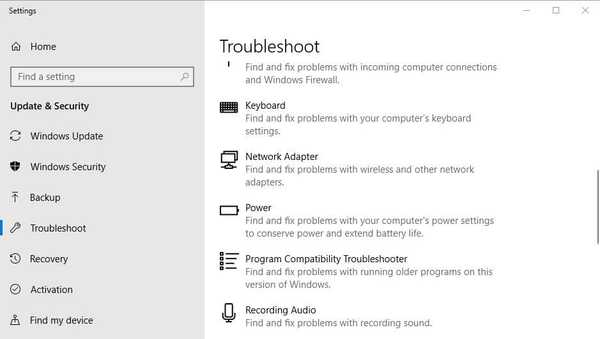
- Selectați Alimentare și apăsați tasta Rulați instrumentul de depanare buton.
- Ulterior, fereastra de depanare a energiei se va deschide și ar putea aplica remedieri automat. Instrumentul de depanare ar putea oferi, de asemenea, câteva instrucțiuni de urmat de utilizatori.
- ÎN LEGĂTURĂ: Cum se remediază problemele Wi-Fi Surface Pro [Soluții care au funcționat pentru mine]
3. Reinstalați driverul bateriei
Unii utilizatori au confirmat că reinstalarea driverului bateriei poate remedia dispozitivele Surface care nu se încarcă. Deci, rezoluția ar putea remedia încărcarea bateriei Surface Go. Acesta este modul în care utilizatorii pot reinstala un driver de baterie în Windows 10.
- Deschideți meniul Win + X apăsând tasta Windows + tasta rapidă X.
- Selectați Manager de dispozitiv pentru a deschide fereastra din instantaneul de mai jos.
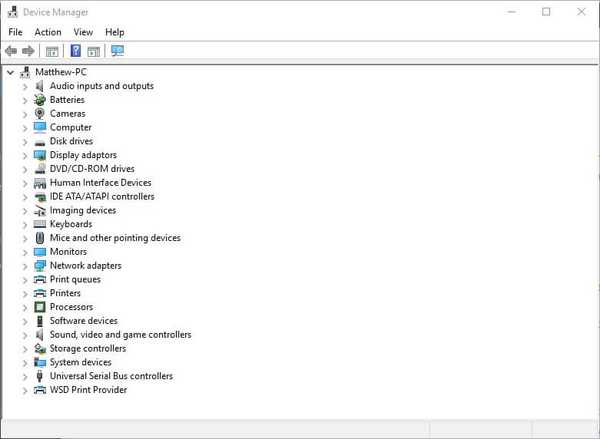
- Faceți dublu clic pe categoria Baterii.
- Apoi faceți clic dreapta pe Microsoft Surface ACPI-Compliant Method Method Control Battery și selectați Dezinstalați dispozitiv.
- apasă pe Dezinstalați pentru confirmare.
- apasă pe Căutați modificări hardware din Device Manager pentru a reinstala driverul bateriei.
- Alternativ, utilizatorii pot reporni Windows 10 pentru a reinstala driverul bateriei.
4. Verificați dacă există actualizări pentru Windows 10
Microsoft lansează uneori actualizări de patch-uri care pot remedia bateriile pe dispozitivele Surface. Deci, ar putea merita să verificați manual dacă există actualizări Windows 10. Urmați instrucțiunile de mai jos pentru a verifica actualizările Windows 10.
- Deschideți aplicația Cortana.
- Introduceți „actualizări” în caseta de căutare.
- Apoi faceți clic pe Căutați actualizări pentru a deschide fereastra din fotografie direct de mai jos.
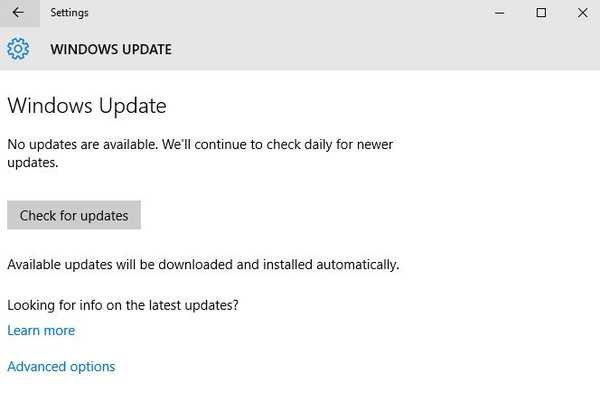
- apasă pe Verifică pentru actualizări buton. Ulterior, Windows va instala automat actualizările disponibile.
- S-ar putea să fie necesară o repornire pentru a instala actualizările disponibile. Dacă da, faceți clic pe Reporniți începe acum buton.
- ÎN LEGĂTURĂ: Iată cum să remediați consumul bateriei după oprirea laptopului
5. Încărcați Surface Go cu încărcătorul Surface Connect care a venit odată cu acesta
Surface Go este un dispozitiv pe care utilizatorii îl pot încărca cu un încărcător Power Delivery prin portul USB-C. Dacă un încărcător de la o terță parte nu încarcă Surface Go, încercați să îl încărcați cu încărcătorul Surface Connect care trece cu SG. S-ar putea să fie cazul în care încărcătorul terț nu este compatibil cu SG.
Alternativ, utilizatorii care nu pot încărca SG cu încărcătorul Surface Connect de la Microsoft pot obține un încărcător terț nou, compatibil. Anker's PowerPort Speed 1 este printre cele mai bune încărcătoare de perete terțe pentru Surface Go. Rețineți că încărcătorul Surface Go ar trebui să furnizeze mai mult de 15 wați.
6. Deconectați toate dispozitivele conectate
Un periferic sau accesoriu conectat poate împiedica încărcarea corectă a bateriei. Ca atare, asigurați-vă că nu există stick-uri USB sau alte periferice conectate atunci când încărcați Surface Go. Mouse-ul nu are de obicei niciun impact asupra încărcării bateriilor, dar deconectați-l și de acesta. În plus, scoateți cardurile de stocare SD din SG.
Dacă rezoluțiile de mai sus nu sunt suficiente pentru a remedia o baterie Surface Go care nu se încarcă, verificați dacă laptopul se află încă în perioada de garanție. Perioada standard de garanție pentru dispozitivele de suprafață este de un an.
Utilizatorii își pot returna laptopurile Surface Go către Microsoft pentru reparații în perioada de garanție respectivă. Dacă nici Microsoft nu poate remedia încărcarea bateriei, utilizatorii ar trebui să poată obține un înlocuitor pentru un Surface Go care este încă în garanție. Alternativ, utilizatorii pot contacta și asistența Microsoft.
ARTICOLE LEGATE DE VERIFICAT:
- Remediere completă: bateria laptopului nu se va încărca în Windows 10, 8.1, 7
- Bateria pentru laptop HP Envy nu se încarcă după instalarea Windows 10
- Cum se remediază încărcarea lentă a bateriei în Windows 10
- Surface Go
- Windows 10 fix
 Friendoffriends
Friendoffriends


